
Il telefono Samsung si blocca nella schermata di avvio? Controlla 11 soluzioni qui

Secondo il rapporto di Canalys sulle spedizioni globali di smartphone, Samsung rimane il più grande venditore di smartphone al mondo nel secondo trimestre del 2021. Nonostante la popolarità di Samsung, alcuni utenti riferiscono di aver inevitabilmente riscontrato il problema del blocco del cellulare Samsung, lasciando i loro telefoni bloccati senza risposta. Trovare un'efficace soluzione di blocco del telefono Samsung è estremamente urgente per questi utenti.
Se sei anche infastidito dal telefono Samsung bloccato nella schermata di avvio o dal Samsung Galaxy bloccato all'avvio, seguici per vedere cosa fare quando il telefono Samsung si blocca.
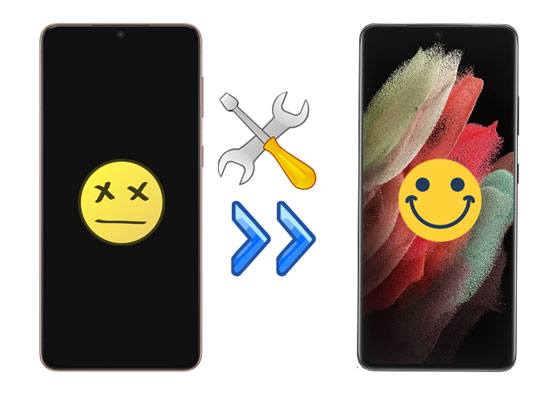
Parte 1. Perché i telefoni Samsung si bloccano?
Parte 2. Cosa fare quando il telefono Samsung si blocca?
Parte 3. Il telefono Samsung si blocca? Come riavviarlo?
Parte 4. Come evitare che il problema di blocco del cellulare Samsung si ripeta?
Di seguito sono riportati alcuni possibili motivi che fanno bloccare il tuo telefono Samsung:
Come puoi vedere, il problema del blocco del telefono Samsung può verificarsi in diversi scenari. Pertanto, è difficile per te capire perché e provare le soluzioni di blocco del telefono Samsung di conseguenza. Fortunatamente, Samsung System Repair è in grado di rilevare automaticamente il problema del dispositivo e risolvere il problema di blocco Samsung stesso.
Dotato dell'algoritmo AI all'avanguardia, ha un tasso di successo nel riparare il tuo telefono Samsung alla normalità e non richiede competenze tecniche.
Ecco i punti salienti di Samsung System Repair:
* Risolvi vari problemi Samsung come un professionista: blocco del telefono Samsung, schermata nera della morte, Play Store non funzionante, errore di aggiornamento OTA, le app continuano a bloccarsi, rimangono bloccate in un ciclo di avvio, impossibile accendere o spegnere Android, ecc.
* Tutti possono gestirlo senza competenze tecniche.
* Alto tasso di successo nella risoluzione del problema di blocco del cellulare Samsung.
* Funziona con la maggior parte dei modelli Samsung di AT&T, Verizon, Sprint, T-Mobile, Orange e Vodafone, come Samsung Galaxy S22 / S20 / S10 / S9 / S8 / S7 / M30 / M10 / A90 / A9s / A8s / A6s, ecc.
Come posso risolvere automaticamente il problema di blocco del mio telefono Samsung?
1. Dopo aver installato il software sul tuo PC, avvialo e scegli il modulo Riparazione sistema. Quindi, collega il tuo dispositivo Samsung al PC tramite un cavo USB e tocca la modalità di riparazioneAndroid dal pannello di sinistra.

2. Selezionare le informazioni corrette nell'interfaccia seguente, selezionare Accetto l'avviso, sono pronto per procedere e fare clic su Avanti. Quindi, inserisci 000000 nella finestra pop-up per confermare l'operazione e premi Conferma per procedere.

3. Metti il tuo dispositivo Samsung in modalità Download con le istruzioni sullo schermo. Al termine, fai clic su Avanti per avviare il download del firmware necessario e quindi riparare il tuo telefono Samsung.

Potrebbero interessarti:
Come recuperare i dati da Samsung Galaxy S / Note rotto o morto?
9 modi per correggere la schermata bianca della morte di Android tablet nel 2021
Nella maggior parte dei casi, puoi risolvere il problema del blocco del telefono Samsung riavviando il dispositivo. Per questo, tieni premuti tutti i pulsanti di accensione + riduzione del volume per 10 secondi. Quando il logo Samsung appare sullo schermo, si riavvierà automaticamente.

Potresti aver bisogno di: Come accedere alla modalità di ripristino Android sistema e cosa può fare? [Risposta]
Come accennato in precedenza, una serie di fattori può causare problemi di blocco di Samsung. Quindi, è necessario sapere cosa fare per evitare che il problema si ripeta. Bene, ecco alcune soluzioni ai problemi di sospensione del cellulare Samsung:
Il riavvio del dispositivo rimuove automaticamente glitch o bug nel sistema. Per riavviare automaticamente il tuo telefono Samsung, vai alle Impostazioni del dispositivo > scegli Cura della batteria e del dispositivo > fai clic sull'opzione Altro (o sui tre punti verticali) nell'angolo in alto a destra > seleziona Automazione > abilita l'opzione Riavvio automatico a orari prestabiliti > impostare la pianificazione.
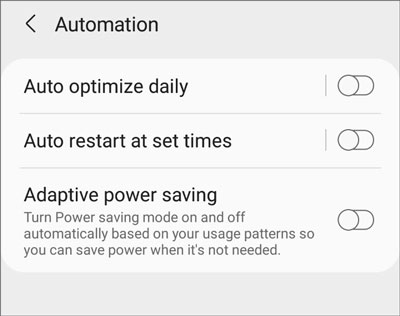
Nota: il telefono si riavvierà automaticamente solo quando:
Le app pesanti occupano la memoria interna e rallentano il processore di sistema. Se hai installato troppe app pesanti sul tuo telefono ma le usi poco, puoi disinstallarle per liberare spazio di archiviazione e migliorare le prestazioni del processore.
Apri Impostazioni sul tuo telefono Samsung > vai alla scheda Gestione applicazioni o App > scegli l'app che desideri rimuovere > tocca il pulsante Disinstalla .
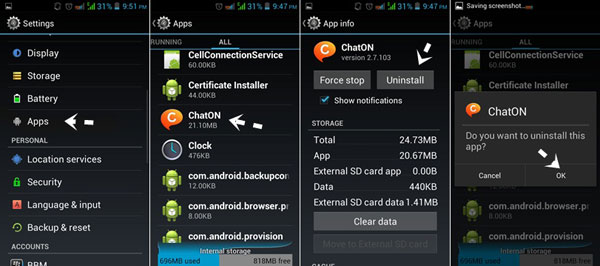
Al giorno d'oggi, molte app non si chiudono quando escono. Al contrario, continueranno a essere eseguiti in background. Quindi, per chiudere le app che non sono in uso: fai clic sull'opzione Schede nella parte inferiore dello schermo e scorri verso l'alto per chiudere le app necessarie.
È sempre consigliabile cancellare la cache e i dati sul dispositivo per liberare più spazio di archiviazione. Puoi andare su Impostazioni > Archiviazione > Dati memorizzati nella cache > toccare OK per iniziare a cancellare la cache e i dati del dispositivo.
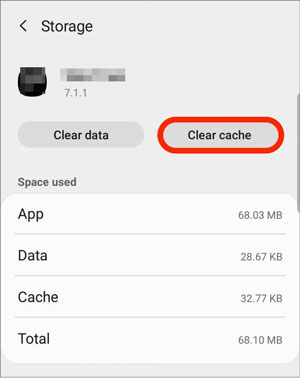
Per aggiornare il sistema operativo, apri Impostazioni, scegli Aggiornamento software e tocca il pulsante Scarica e installa per verificare la disponibilità di aggiornamenti.

Il download di app da fonti sconosciute può esporre le vulnerabilità del dispositivo in un ambiente rischioso. Pertanto, ti consigliamo sempre di installare app da Google Play Store per ottenere download e aggiornamenti gratuiti e sicuri. In genere, puoi trovare le app più ricercate da Google Play Store.
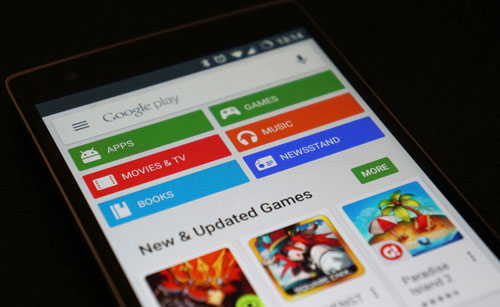
È necessario garantire la sicurezza del dispositivo entro 24 ore. Quindi, puoi installare un'app antivirus da Google Play Store sul tuo telefono Samsung per salvaguardare il tuo dispositivo da bug o attacchi interni o esterni.
Un altro modo per evitare il blocco del telefono Samsung è spostare le app nella memoria interna del dispositivo. I passaggi sono i seguenti:
Apri Impostazioni > Archiviazione > App > scegli l'app che desideri spostare > tocca l'opzione Sposta nella memoria interna .
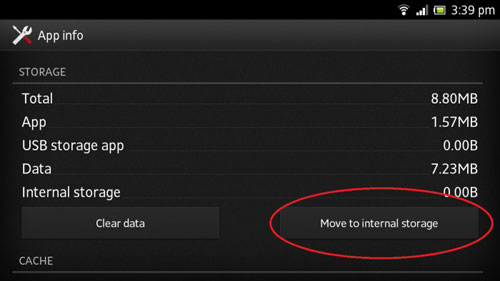
Suggerimenti:
8 eccellenti alternative a Samsung Smart Switch per Samsung
Come trasferire messaggi da Samsung a Samsung senza sforzo
Molte persone archiviano le loro canzoni, foto, video e documenti preferiti nella memoria interna del dispositivo. Con il passare del tempo, la memoria interna diventa sempre meno e il telefono inizia a bloccarsi o bloccarsi. Perché non salvare i file multimediali su un cloud storage o su una scheda di memoria esterna?
Al giorno d'oggi, vari servizi di archiviazione online ti consentono di archiviare dati gratuitamente, come Google Drive, OneDrive, Samsung Cloud, ecc. Inoltre, anche un disco rigido USB o una scheda di memoria esterna è una buona scelta per eseguire il backup dei dati e liberare memoria interna.
Indubbiamente, è piuttosto semplice risolvere il problema di blocco del telefono Samsung e impedire che si verifichi in futuro. Tutte le soluzioni di blocco del telefono Samsung sono state elencate sopra e puoi sceglierne una di conseguenza. Ma secondo me, Samsung System Repair è il modo migliore per scegliere.
Collegando il dispositivo al computer con il software installato in precedenza, è in grado di rilevare e risolvere il blocco del telefono Samsung e altri problemi di sistema Android in pochi minuti. E non c'è nemmeno bisogno di conoscere alcuna conoscenza tecnica. Inoltre, saremo sempre online per aiutarti in caso di difficoltà durante l'utilizzo.
Articoli Correlati:
Cosa fare se Samsung Smart Switch si blocca al 99% durante il trasferimento?
Come risolvere la schermata blu della morte del Android telefono?
7 semplici trucchi per il problema del backup su cloud Samsung non riuscito (aggiornato)
I 9 migliori software di riparazione del telefono Android per risolvere i problemi Android comuni
Come raffreddare il surriscaldamento Android telefono/tablet?
Suggerimenti utili per correggere Samsung Smart Switch che non funziona (risolto)